4 trucos de los Contactos de iPhone que deberías conocer
La agenda telefónica dejará de ser un desastre
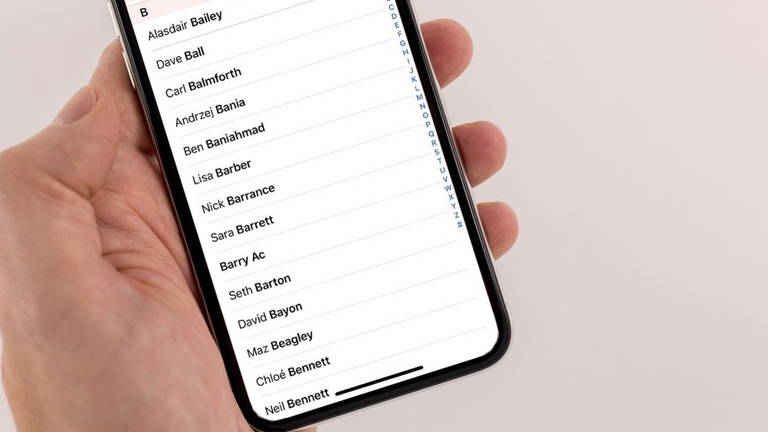
Desde que los teléfonos móviles tienen conexión a Internet parece que han perdido su función principal: llamar. Los servicios de mensajería instantánea y las redes sociales han relegado a un segundo plano las llamadas telefónicas. Por eso es más que probable que apenas utilices la app de Contactos de tu iPhone.
La app de Contactos es muy fácil de utilizar. Una agenda en la que almacenar los nombres y números de teléfono, además de otros datos como la dirección de la vivienda y del correo electrónico. Sin embargo, hay algunas funciones que suelen pasar bastante desapercibidas que pueden mejorar todavía más la organización de la aplicación.
1. Añadir apodos
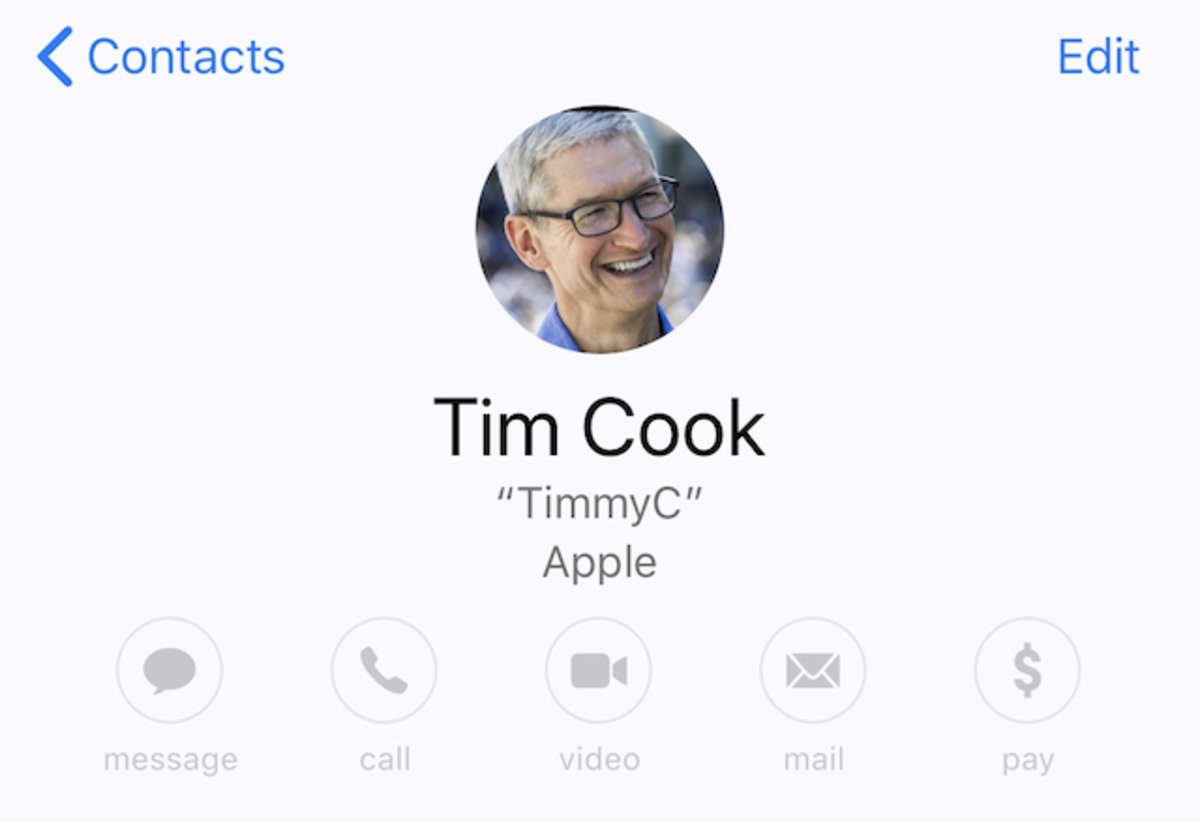
La mejor manera de tener todos nuestros contactos bien organizados es guardándolos en la app de Contactos con el nombre completo. Empero, es algo que no es muy habitual, aunque es lo más lógico para evitar confusiones con personas con el mismo nombre. Existe otra opción para encontrar contactos también muy fácilmente: los apodos.
Los apodos pueden utilizarse independientemente de que el contacto tenga nombre y apellidos. Es muy útil cuando, por ejemplo, le pides a Siri que llame a un amigo al que no suelen dirigirte por su nombre real, sino por un mote. Si la opción te interesa así la puedes configurar:
- Abrimos la app de Contactos. También puedes abrir la app de Teléfono y dirigirte a los contactos desde allí.
- Pulsa sobre la tarjeta de contacto deseada para añadir un mote.
- A continuación, le damos a editar.
- Desliza la tarjeta hacia abajo hasta que encuentres la opción "añadir campo". Pulsa sobre ella.
- Selecciona la opción que te permite añadir mote o apodo.
- Ahora, verás cómo aparece un campo con este atributo. Edítalo para añadir el apodo o mote deseado.
2. Alterna entre nombres cortos y largos
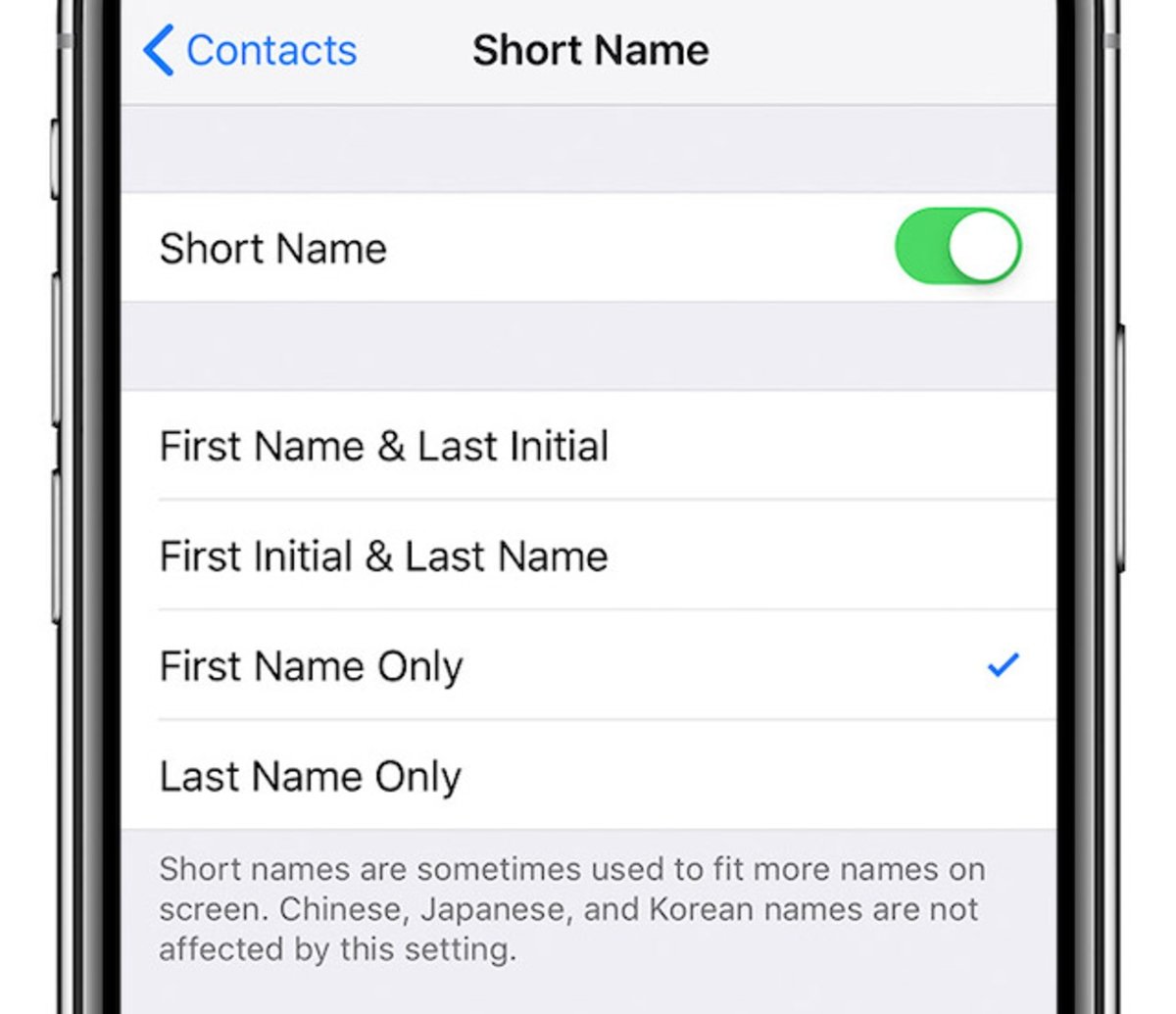
Las versiones más recientes de iOS utilizan lo que a Apple le gusta llamar "nombres cortos". Esto es, en esencia, utilizar el primer nombre de la persona en distintas situaciones en lugar de usar el nombre y apellidos. No hay realmente una ventaja entre usar uno u otro, va acorde con los gustos de los usuarios. Si quieres probar cuál de los dos te gusta más puedes hacerlo así:
- Abre la app de Ajustes.
- Dirígete a la sección de Contactos.
- Activa el interruptor en el que pone "nombre corto" si está desactivado y viceversa. Ahora eres tú el que decides cuál es el que mejor se ajusta a tus necesidades.
3. Preferir apodos antes que los nombres
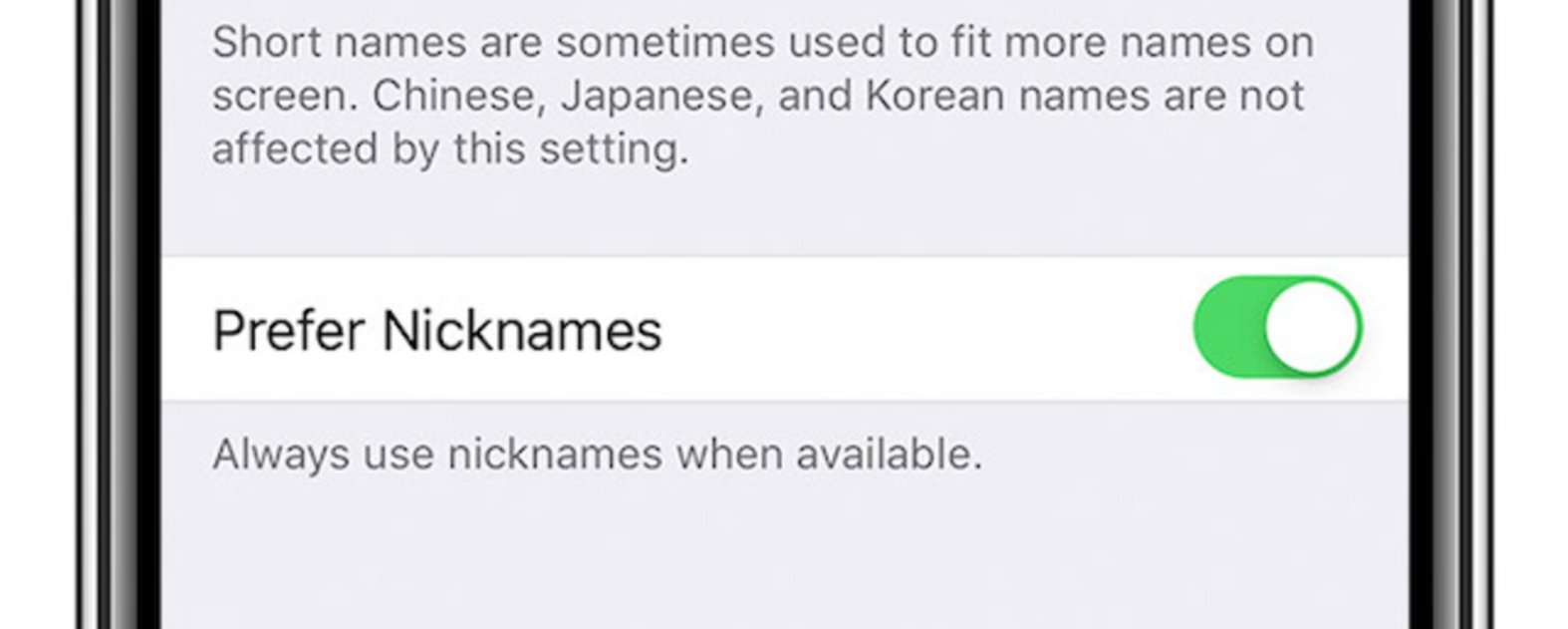
Si después de haber aprendido a añadir motes o apodos a tus contactos prefieres ordenarlos por estos antes que sus nombres reales, decirte que es posible. Configurándolo de este modo, los contactos se organizarán por sus apodos en la gran mayoría de las aplicaciones. Así puedes activarlo.
- Abre la aplicación de Ajustes de tu iPhone.
- Dirígete al apartado de Contactos.
- Sitúate sobre la opción de "nombre corto" que ya hemos mencionado anteriormente.
- Asegúrate de que la opción "preferir apodos", que está al fondo, está activada, o desactivada si ves que no es lo tuyo.
4. Añade relaciones o parentescos
Otra función muy interesante para tener nuestros contactos mejor organizados es la de añadir parentescos o relaciones entre ellos. Cuando se añade un parentesco o relación a tu tarjeta de contacto, contactar con esa persona se vuelve un poco más fácil en ciertas circunstancias. Por ejemplo, si asocias a tu esposa o marido, puede decir: "Oye, Siri, llamada a mi mujer/marido".
La forma más fácil de añadir relaciones o parentescos es mediante el asistente de voz personal de Apple. Se consigue de la siguiente manera:
- Desbloqueamos el iPhone y decimos "Oye, Siri" para llamar al asistente de voz personal. Si tu iPhone es relativamente viejo y no puede llamar a Siri de este modo, mantén pulsado el botón de Inicio para invocarlo.
- Dile a Siri el tipo de relación que te gustaría guardar. Por ejemplo, di que "Ernesto López es tu hermano". Asegúrate de que dices el nombre exacto que aparece en la tarjeta de contacto.
- Siri te preguntará si estás seguro de querer confirmar esta relación. Di "Sí" o pulsa sobre el botón sí cuando aparezca.
- También puedes añadir títulos personalizados para la gente con la misma relación o parentesco. Por ejemplo, si tienes varios hermanos puedes diferenciarlos con el adjetivo "pequeño", "mayor" o "mediano".
También se pueden añadir este tipo de relaciones manualmente en la app de Contactos.
- Abrimos la aplicación de Contactos.
- Buscamos la tarjeta de contacto, le damos a editar y pulsamos sobre "añadir nombre relacionado".
- Desde aquí, podemos elegir entre diferentes etiquetas o crear una personalizada.
Con estos trucos, la la agenda de contactos de tu iPhone dejará de ser un desastre.
Puedes seguir a iPadizate en Facebook, WhatsApp, Twitter (X) o consultar nuestro canal de Telegram para estar al día con las últimas noticias de tecnología.